
次のことに注意する必要があると思います。WindowsVista SP1 32ビット、iTunes 8.0.2.20、iPodファームウェアバージョン2.2.1を使用しています。
脱獄プロセス
http://redsn0w.com/チームのメンバーは、iPod Touch 2gの脱獄を行いましたが、グラフィカルインターフェイスはありません。すべてはマニュアルに従って行われます。
ipodtouchfansフォーラムの同志Cyw00dがGUIを作成しました。これを使用します。
私はすぐに警告します:点滅後は何も保存されません:プログラムも音楽もビデオもありません。 出口で、きれいなiPodを入手します。 バックアップを作成する場合、設定のみを保存できます。
最初に必要なもの:
iTunesでバックアップを作成して開始します。
0. Cyw00d_V17.zipを任意のディレクトリに展開し、ファームウェア2.2.1 iPod2,1_2.2.1_5H11a_Restore.ipswでファイルをこのディレクトリのルートに保存し、 Cyw00d Jailbreak Helper.exeを実行します。
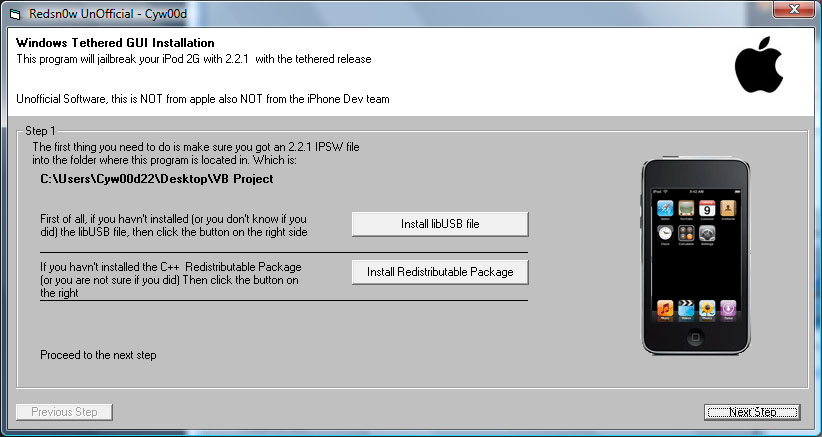
1. 重要! VistaおよびWindows 7ユーザーは、\ Install \ libusb-win32-filter-bin-0.1.12.1.exeファイルをWindows XP SP2互換モードに設定する必要があります(そうしないと、パッチをインストールした後、すべてのusbデバイスが機能しなくなります)。
64ビットバージョンのユーザーはこちらにアクセスしてください 。
パッチを1つずつインストールします(インストールされていない場合、またはインストールが確実でない場合):[ libUSBファイルの インストール ] ボタンと[再頒布可能パッケージのインストール ] ボタンをクリックし、[次のステップ]をクリックします。
2.リストから、ファイルiPod2,1_2.2.1_5H11a_Restore.ipswを選択し、[ IPSWファイルの作成を開始 ]をクリックします 。 (我慢してください)
3.接続されているiPodをiTunesを実行して「安定化モード」(DFU)に接続します。 これを行うには、電源ボタンとホームボタンを同時に10秒間押し続け、次にホームボタンを8秒間押しながら電源ボタンを放します( プログラムに図があります )。 画面は黒いはずです。iTunesは、iPodが安定化モードで接続されていることを通知します。
DFUファイルのアップロードボタンを押して、iPodを数秒間切断し、接続して(画面が白になっているはずです)、 0wnパッチのアップロード(ビン)ボタンをクリックして、次のステップに進みます。
4. Press Meボタンを押すと、コマンドプロンプトが開きます。 コマンドラインで右クリックし、[貼り付け]を選択します。
コマンドを実行した後、iTunesを開き、iPodを選択してShiftキーを押しながら「復元」ボタンをクリックします。 Jailbreak HelperをダウンロードしたディレクトリのルートにあるJailBrokenIPSW.ipswファイルを選択します。 次のステップに進みます。
5.再びiPodをDFUに転送し、DFUファイルのアップロードボタンを押します。 iPodの電源を数秒間オフにしてから接続し(画面が白になります)、 0wnパッチ(ビン)のアップロードボタンを押して次の手順に進みます。
6. Press Meボタンを押すと、コマンドプロンプトが開きます。 コマンドラインで右クリックし、[貼り付け]を選択します。 プログラムの最後に、次の手順に進みます。
7.最終段階。 コンソールの2と4にあるボタンを1つずつ押して、入力する必要があります。
次に、脱獄ファームウェア、インストーラー、Cydiaを使用してiPodが再起動します。
次に、iTunesはバックアップからの回復を提案します。 回復し、手順5〜7を繰り返しました。
ブートローダーを追加する
redsn0wファームウェアの重大な欠点は、完全にシャットダウンした後(たとえば、バッテリーが完全に放電した後)に個別に起動できないことです。 これを行うには、以前にプレーヤーをDFUに転送し、(データの消去を伴う)点滅ステップを実行しました。
これを防ぐには、ブートローダーを追加する必要があります。
0. iRecoveryからブートローダーをダウンロードする必要があります( 詳細については、 ソースを参照してください )
1. iPodをDFUモードにします
2.コマンドラインを実行し、iRecoveryのあるフォルダーに移動します
3.コマンド
iRecovery -f ibss211.dfu
実行します
4.プレーヤーの電源を数秒間オフにしてから再接続します
5.次のコマンドを実行するには、各行を個別に入力(コピーアンドペースト)する必要があります。各行を入力したら、Enterキーを押します
iRecovery -s
arm7_stop
mw 0x9000000 0xe59f3014
mw 0x9000004 0xe3a02a02
mw 0x9000008 0xe1c320b0
mw 0x900000c 0xe3e02000
mw 0x9000010 0xe2833c9d
mw 0x9000014 0xe58326c0
mw 0x9000018 0xeafffffe
mw 0x900001c 0x2200f300
arm7_go
arm7_stop
/exit
6.
irecovery -f ibss221pwn.dfu
またはエラー6が発生した場合:
irecovery -s
/sendfile ibss221pwn.dfu
7。
/exit
irecovery -s
8.
go
この段階では、最初はうまくいきませんでした(プレーヤーは白い画面でDFUモードで起動する必要があります)、最初のステップからすべてを繰り返さなければなりませんでした。
9. iTunesを開き、プレーヤーを選択し、Shiftキーを押しながら「復元」ボタンをクリックして、 run_rs.ipswファイルを選択します。
繰り返しますが、問題のあるステップです。
10. iPodがDFUで起動します。
11.コマンドを実行し続けます。
/exit
irecovery -s
また、各行が1つのチームであることを忘れないでください。
12。
setenv rs "arm7_stop;mw 0x9000000 0xe59f3014;mw 0x9000004 0xe3a02a02;mw 0x9000008 0xe1c323b4;run rs1"
setenv rs1 "mw 0x900000c 0xe59f300c;mw 0x9000010 0xe3e02000;mw 0x9000014 0xe503223f;run rs2"
setenv rs2 "mw 0x9000018 0xeafffffe;mw 0x900001c 0x0ff1a100;mw 0x9000020 0x0ff2afff;arm7_go;run rs3"
setenv rs3 "sha1 0x8000000 0x3000000;arm7_stop;mw 0xff006d4 0x21906943;mw 0xff006d8 0x68da6898;run rs4"
setenv rs4 "mw 0xff006dc 0x9300699b;mw 0xff006e0 0x69c40509;mw 0xff006e4 0x47a02300;run rs5"
setenv rs5 "mw 0xff006e8 0xf0002000;mw 0xff006ec 0xe002fde3;tsys"
saveenv
/exit
13.
irecovery -s
14.
run rs
15.コンソールを閉じます。
これで、実行rsの下で「シャープ化された」任意のプログラム、たとえばBootを使用できるようになりました。